Schritte zur Systemwiederherstellung in Windows 11

Wenn Sie auf Fehler oder Abstürze stoßen, befolgen Sie die Schritte zur Systemwiederherstellung in Windows 11, um Ihr Gerät auf eine frühere Version zurückzusetzen.
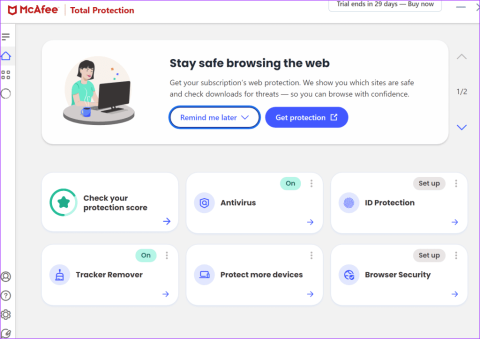
Mehrere Laptop-Hersteller arbeiten mit Antiviren-Softwarelösungen von Drittanbietern wie McAfee zusammen, um Ihren Neukauf vor Online-Bedrohungen und gefälschten Dateien zu schützen. Während Antivirensoftware in den Tagen von Windows 8 unverzichtbar war, ist sie in Windows 11 nicht mehr relevant. Microsoft hat die Windows-Sicherheits-App in den letzten Updates sprunghaft verbessert. Sie können McAfee jetzt von Ihrem PC entfernen.

McAfee wird mit einer 30-tägigen kostenlosen Testversion geliefert. Danach müssen Sie ein Abonnement bezahlen, um vollständigen Schutz auf Ihrem Computer zu genießen. Wenn Sie sich nicht mit McAfee-Produkten auseinandersetzen möchten, können Sie McAfee Total Protection unter Windows mit den folgenden Tricks vollständig deinstallieren.
McAfee scheint möglicherweise ein unnötiges Add-on für Ihren Heimcomputer zu sein, da Sie bereits über den Microsoft Defender in Windows verfügen. Wenn Sie sich zum Herunterladen von Apps und Diensten hauptsächlich auf den Microsoft Store verlassen, benötigen Sie außerdem überhaupt keine Antivirensoftware von Drittanbietern.
Damals, als die App-Situation im Windows Store (früherer Name) dürftig war, verließen sich die Menschen bei der Installation von Software auf das Internet. In Bezug auf Sicherheit und Datenschutz war dies nicht die beste Vorgehensweise. Mithilfe einer Antivirensoftware werden solche nicht verifizierten Dateien im Hintergrund gescannt, um zu verhindern, dass sich gefälschte Dateien auf dem PC ansammeln.
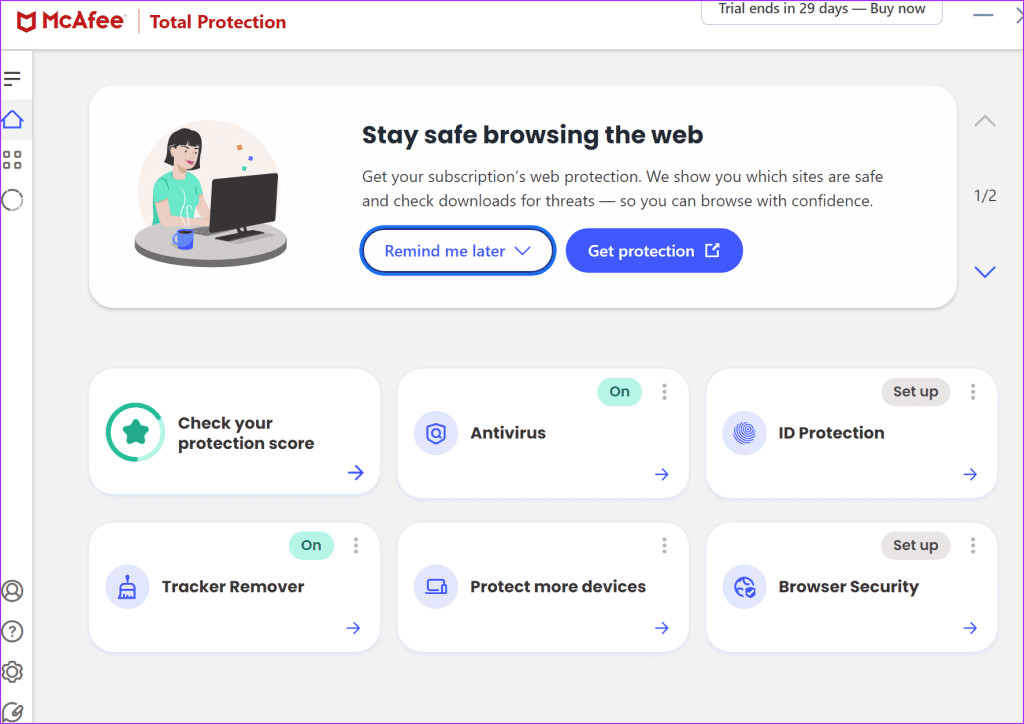
Das ist nicht mehr der Fall. Der Microsoft Store beherbergt beliebte Apps und die standardmäßige Windows-Sicherheitssoftware ist ebenfalls recht effektiv. Außerdem werden Apps wie McAfee ständig beim Systemstart und im Hintergrund ausgeführt. Es kann sich auch auf die Leistung Ihres Systems auswirken.
Bevor Sie beginnen, stellen Sie sicher, dass alle im Hintergrund ausgeführten McAfee-Dienste gestoppt werden. Andernfalls können während des Deinstallationsvorgangs Fehler auftreten.
Schritt 1: Klicken Sie mit der rechten Maustaste auf das Startsymbol in der Taskleiste und wählen Sie „Task-Manager“ aus dem Hauptbenutzermenü.
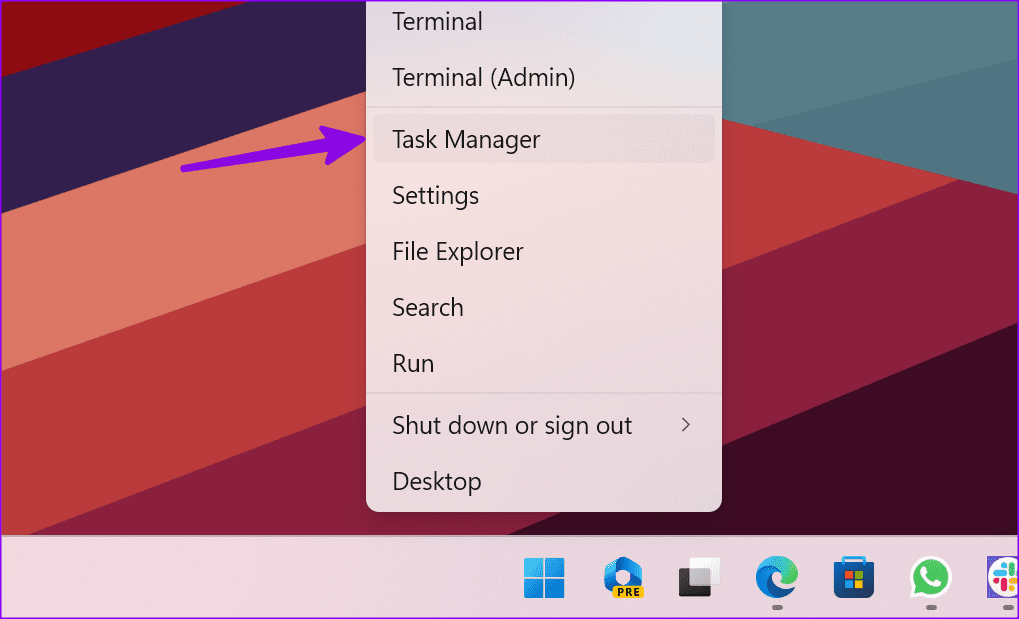
Schritt 2: Suchen Sie nach McAfee und klicken Sie oben auf die Aufgabe „Beenden“.
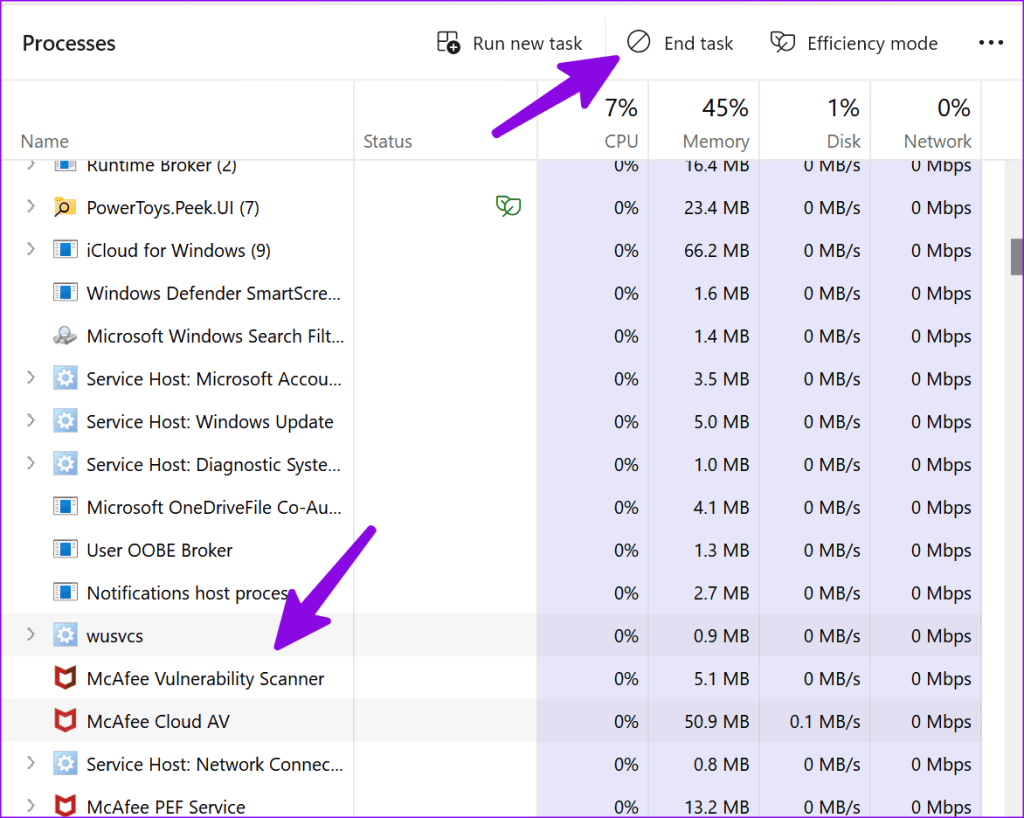
Wiederholen Sie den Vorgang für alle McAfee-bezogenen Dienste, die auf Ihrem PC ausgeführt werden. Mit den folgenden Tricks können Sie McAfee jetzt entfernen.
Dies ist eine der gebräuchlichsten und einfachsten Möglichkeiten, ein Programm unter Windows 11 zu deinstallieren. Das Menü „Einstellungen“ wurde kürzlich grundlegend überarbeitet, und sobald Sie die McAfee-Dienste im Hintergrund vollständig stoppen, dauert der gesamte Deinstallationsvorgang nicht mehr als ein paar Minuten Protokoll.
Schritt 1: Drücken Sie die Tastenkombination Windows + I, um die Einstellungen zu öffnen.
Schritt 2: Wählen Sie in der Seitenleiste „Apps“ aus und öffnen Sie „Installierte Apps“.
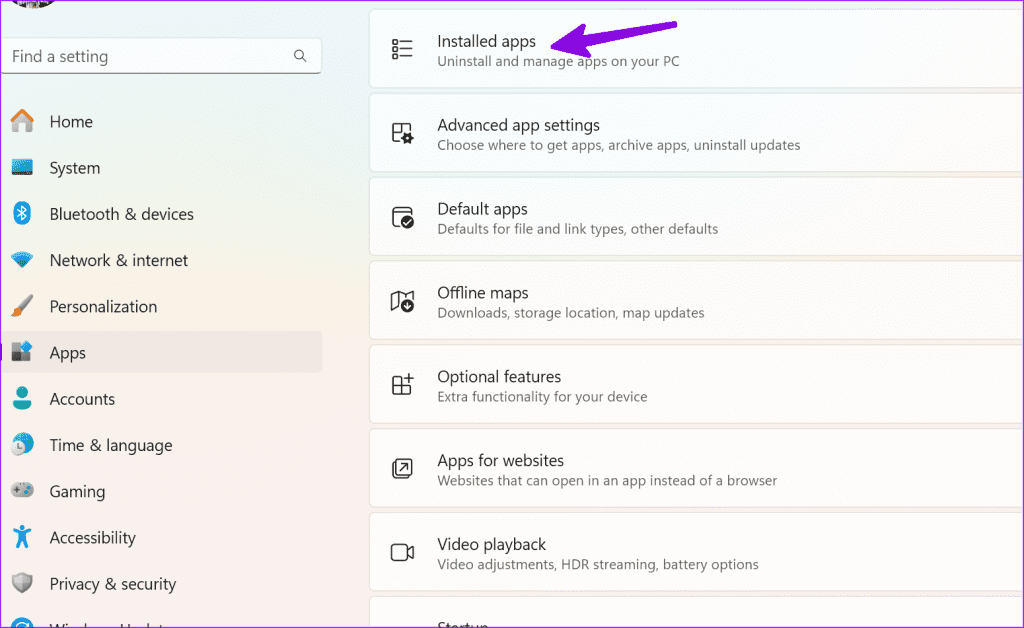
Schritt 3: Scrollen Sie zu McAfee Total Protection.
Schritt 4: Klicken Sie auf das Menü mit den drei horizontalen Punkten daneben und klicken Sie auf „Deinstallieren“.
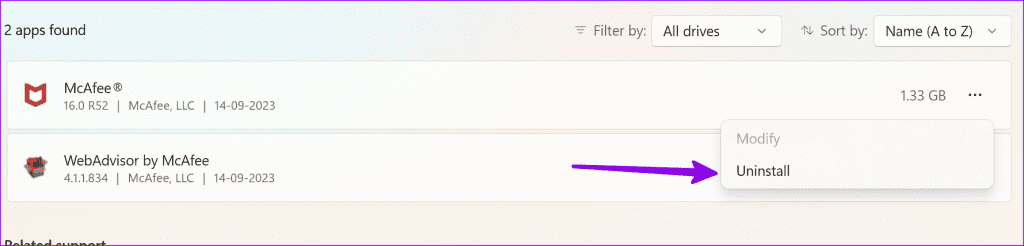
Befolgen Sie die Anweisungen auf dem Bildschirm, um McAfee und die zugehörigen Dateien vollständig vom PC zu entfernen.
Wenn Sie zum Verwalten von Apps auf Ihrem PC lieber das Menü der Systemsteuerung verwenden möchten , führen Sie die folgenden Schritte aus, um McAfee zu entfernen.
Schritt 1: Drücken Sie die Windows-Taste, um das Startmenü zu öffnen, geben Sie „Systemsteuerung“ in die Suchleiste ein und drücken Sie die Eingabetaste.
Schritt 2: Gehen Sie zu Programme und wählen Sie Programme und Funktionen.
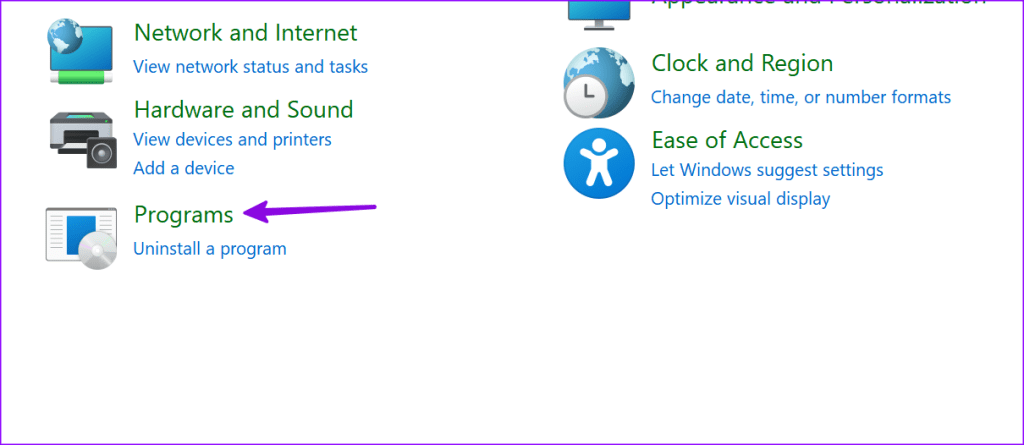
Schritt 3: Wählen Sie McAfee Total Protection aus der Liste aus und klicken Sie oben auf Deinstallieren/Ändern.
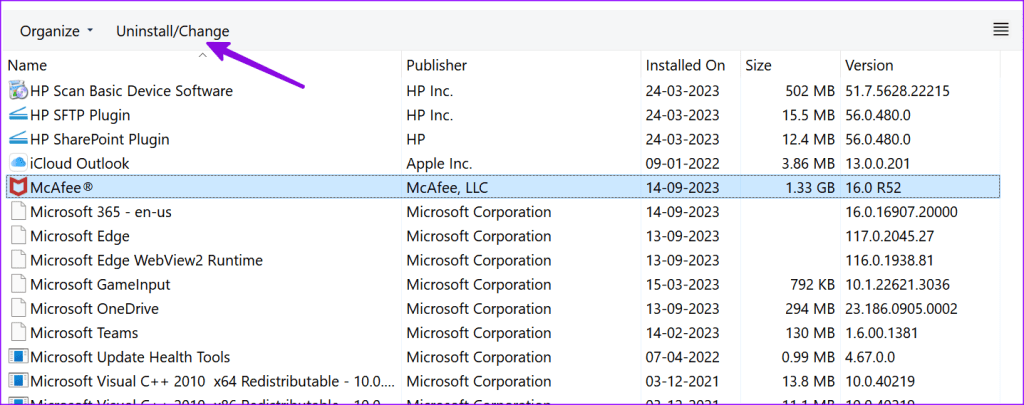
Befolgen Sie die Anweisungen auf dem Bildschirm, um McAfee von Ihrem Laptop zu entfernen.
Haben Sie immer noch Probleme beim Entfernen von McAfee Antivirus von Ihrem Windows 11-Computer? Es ist Zeit, Hilfe vom McAfee Consumer Product Removal (MCPR)-Tool zu erhalten. Zuerst müssen Sie das MCPR-Tool von der offiziellen Website herunterladen und die folgenden Anweisungen befolgen:
Laden Sie das MCPR-Tool herunter
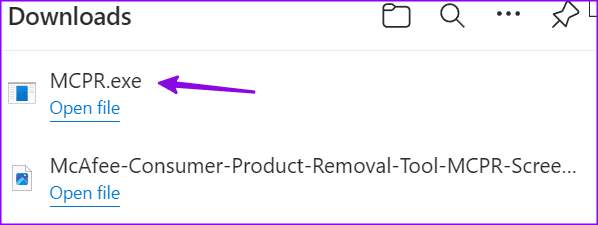
Schritt 1: Suchen Sie die heruntergeladene Datei MCPR.exe auf Ihrem PC und doppelklicken Sie darauf.
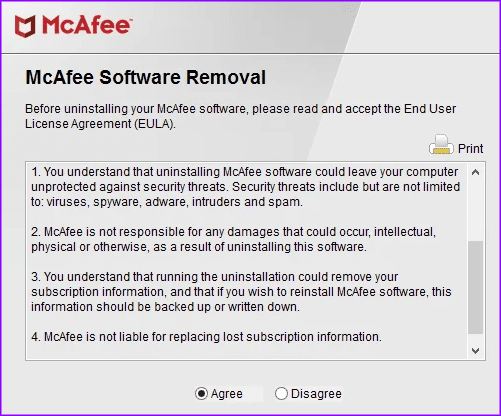
Schritt 2: Klicken Sie auf „Weiter“ und überprüfen Sie die Anweisungen und die Überprüfungsmethode auf dem Bildschirm.
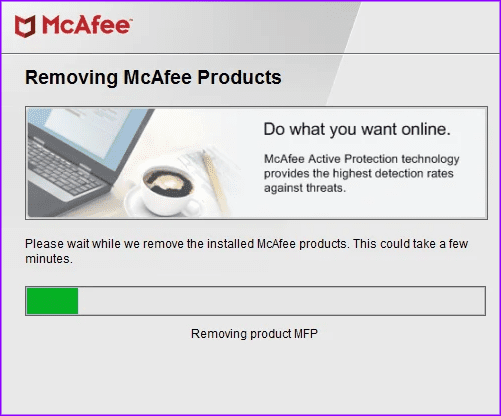
Die Software identifiziert und entfernt das McAfee-Programm von Ihrem PC. Sie können den PC nach Aufforderung neu starten und McAfee vollständig deinstallieren.
Wenn Sie auf Ihrem Windows-PC eine Antiviren-App eines Drittanbieters verwenden, deaktiviert das System die standardmäßigen Windows-Sicherheitsfunktionen. Sobald Sie McAfee von Ihrem PC entfernt haben, aktivieren Sie die Windows-Sicherheit mit den folgenden Schritten.
Microsoft bietet neben der Antivirensoftware Ihrer Wahl auch die Möglichkeit, einen regelmäßigen Windows-Sicherheitsscan durchzuführen.
Schritt 1: Drücken Sie die Tastenkombination Windows + I, um die Einstellungen zu öffnen.
Schritt 2: Wählen Sie in der linken Seitenleiste „Datenschutz und Sicherheit“ und im rechten Bereich „Windows-Sicherheit“ aus.
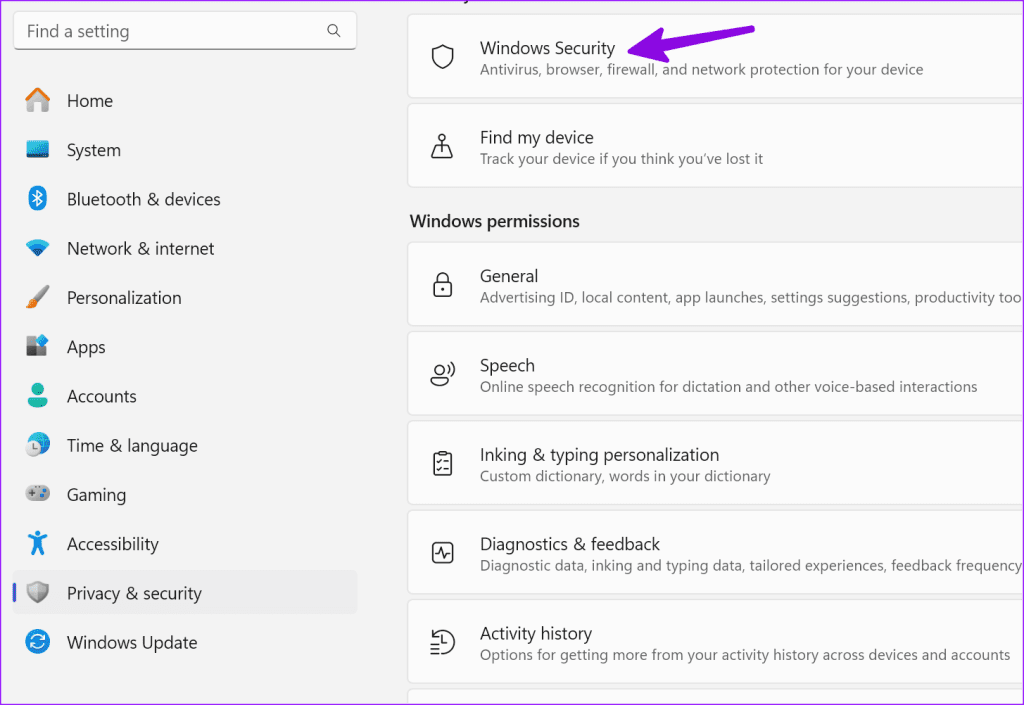
Schritt 3: Aktivieren Sie den Viren- und Bedrohungsschutz.
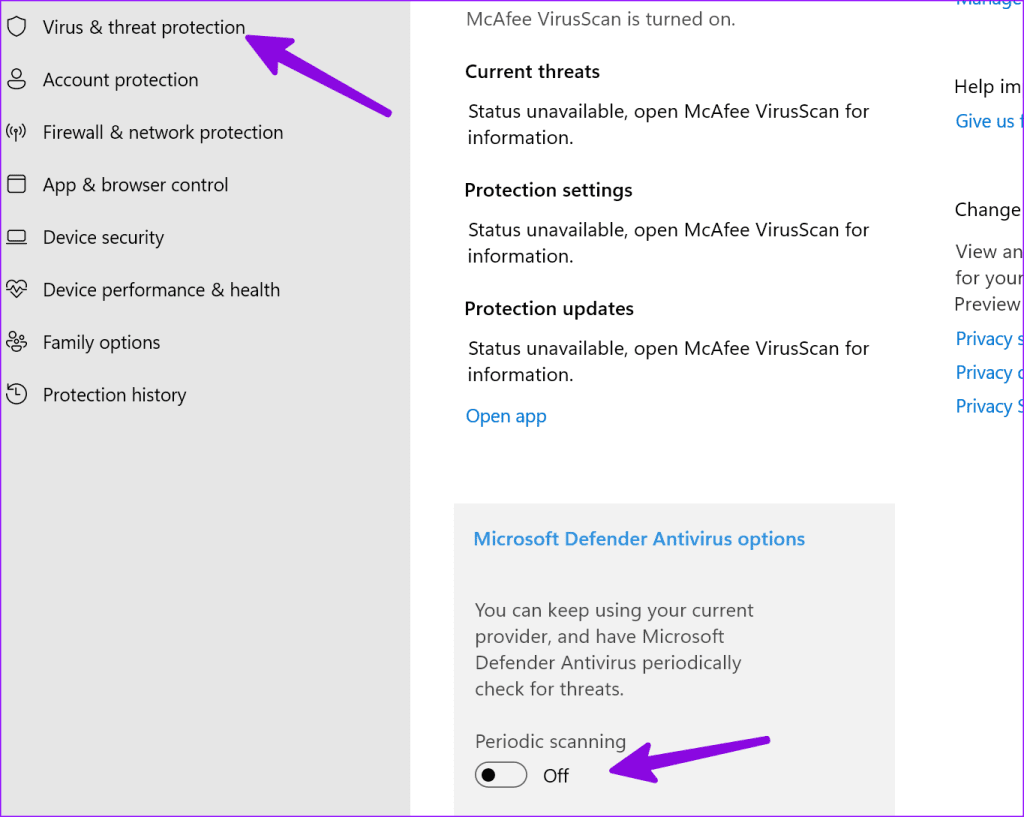
Wenn Windows Security nicht geöffnet werden kann , lesen Sie unsere spezielle Anleitung, um das Problem zu beheben.
Laptop-Hersteller arbeiten mit McAfee zusammen und laden es auf mehreren Windows-Laptops vor. Ob Sie die Software von McAfee abonnieren und nutzen möchten, liegt ganz bei Ihnen, Sie können sie jedoch korrekt deinstallieren. Um die Software von McAfee zu entfernen, müssen Sie außerdem Microsoft Defender auf Ihrem Windows-Computer aktivieren und verwenden. Wenn Sie keine Software oder Apps aus unsicheren Ecken des Internets herunterladen, ist Microsoft Defender für Ihr Erlebnis mehr als ausreichend.
Wenn Sie auf Fehler oder Abstürze stoßen, befolgen Sie die Schritte zur Systemwiederherstellung in Windows 11, um Ihr Gerät auf eine frühere Version zurückzusetzen.
Erfahren Sie, ob es möglich ist, eine vertikale Taskleiste in Windows 11 einzurichten und wie Sie die Taskleiste auf Ihrem Windows 11-Gerät anpassen können.
Wenn Sie nach den besten Alternativen zu Microsoft Office suchen, finden Sie hier 6 hervorragende Lösungen, um loszulegen.
Dieses Tutorial zeigt Ihnen, wie Sie ein Windows-Desktop-Symbol erstellen, das eine Eingabeaufforderung zu einem bestimmten Ordnerstandort öffnet.
Ist Start11 besser als die Windows Taskleiste? Hier sind einige der wichtigsten Vorteile, die Start11 gegenüber der integrierten Leiste von Windows hat.
Entdecken Sie mehrere Möglichkeiten, ein beschädigtes Windows-Update zu beheben, wenn Ihr Gerät nach der Installation eines aktuellen Updates Probleme hat.
Kämpfen Sie damit, herauszufinden, wie man ein Video als Bildschirmschoner in Windows 11 einrichtet? Wir zeigen Ihnen, wie Sie mit einer kostenlosen Software vorgehen, die für mehrere Videoformattypen geeignet ist.
Haben Sie sich über die Erzählerfunktion in Windows 11 geärgert? Erfahren Sie, wie Sie die Erzählerstimme auf einfache Weise deaktivieren können.
Möchten Sie den Löschbestätigungsdialog auf Ihrem Windows 11 PC deaktivieren? Lesen Sie diesen Artikel, der verschiedene Methoden erklärt.
Das Verwalten mehrerer E-Mail-Postfächer kann mühsam sein, insbesondere wenn wichtige E-Mails in beiden landen. Dieses Problem haben viele Menschen, die in der Vergangenheit Microsoft Outlook und Gmail-Konten eröffnet haben. Befolgen Sie diese einfachen Schritte, um Microsoft Outlook mit Gmail auf PC- und Apple Mac-Geräten zu synchronisieren.







